تحویل غذای آنلاین¶
اوربانپایپر یک سیستم مدیریت سفارش است که با چندین پلتفرم تحویل غذا یکپارچه میشود. این سیستم سفارشهای تمامی پلتفرمهای متصل را در یک رابط واحد تجمیع میکند و فرآیند تحویل را سادهتر میسازد.
ارائهدهندگان پشتیبانیشده:
کریم <https://www.careem.com>
دوردش https://www.doordash.com
ایزیفود <https://www.eateasy.ae/dubai>
جاهز <https://www.jahez.net/>
فقط بخورید <https://www.just-eat.ie/>
نینجا <https://ananinja.com/>
نون فود <https://www.noon.com>
پستمیتس <https://www.postmates.com>
رفیق <https://www.gorafeeq.com/en>`_
پیکربندی¶
پیشنیازها¶
برای استفاده از یکپارچهسازی UrbanPiper در محیط تولید زنده، اطمینان حاصل کنید که الزامات زیر برآورده شدهاند:
اشتراک UrbanPiper: داشتن اشتراک معتبر UrbanPiper الزامی است.
توجه
برای هرگونه نگرانی یا پرسش در مورد اشتراک UrbanPiper خود، لطفاً با مدیر حساب مرتبط با پایگاه داده Odoo خود تماس بگیرید.
نیازمندیهای اودو:
اشتراک اودو: یک اشتراک فعال اودو اینترپرایز مورد نیاز است. اودو کامیونیتی از این یکپارچگی پشتیبانی نمیکند.
نسخه اودو: نسخه سازمانی اودو 18.0 یا بالاتر.
پلتفرم اودو: تمامی پلتفرمهای اودو پشتیبانی میشوند، از جمله اودو آنلاین، Odoo.sh و نصبهای محلی (On-Premise).
حساب فروشنده پلتفرم تحویل: برای یکپارچهسازی با هر پلتفرم تحویل (مانند Uber Eats، DoorDash، Careem، Deliveroo، Zomato)، یک حساب فروشنده ثبتشده مورد نیاز است.
اعتبارات UrbanPiper¶
اعتبارنامههای Atlas خود را دریافت کنید:
به تنظیمات نقطه فروش بروید.
به بخش اتصالدهنده تحویل غذا پایین بروید.
کلیک کنید این فرم را پر کنید تا نام کاربری و کلید API دریافت کنید و نظرسنجی را تکمیل کنید.
به حساب Atlas خود بروید و کلید API و نام کاربری خود را با رفتن به بازیابی کنید.
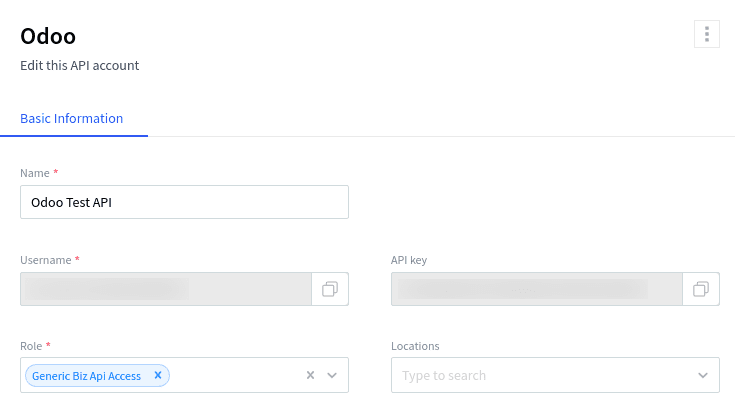
نقطه فروش¶
فعال کردن تنظیم Urban Piper:
به تنظیمات نقطه فروش بروید.
به بخش اتصالدهنده تحویل غذا پایین بروید.
تنظیمات Urban Piper را بررسی کنید.
راهاندازی UrbanPiper:
فیلدهای نام کاربری و کلید API را با مشخصات UrbanPiper پر کنید.
ارائهدهندگان تحویل مورد نظر را در قسمت پلتفرمهای تحویل غذا تحت بخش موقعیت Urban Piper انتخاب کنید (مانند Zomato، Uber Eats).
ذخیره تنظیمات.
روی دکمه + ایجاد فروشگاه کلیک کنید. با این کار یک مکان جدید در پلتفرم UrbanPiper Atlas ایجاد میشود.
توجه
فیلدهای لیست قیمت و موقعیت مالی پس از ذخیرهسازی بهصورت خودکار انتخاب میشوند.
ایجاد موفقیتآمیز فروشگاه یک اعلان را فعال میکند.
فرآیند ایجاد فروشگاه ممکن است ۲ تا ۳ دقیقه طول بکشد تا تغییرات در پلتفرم UrbanPiper Atlas اعمال شود.
فروشگاه به طور خودکار بر اساس نام نقطه فروش شما نامگذاری میشود.
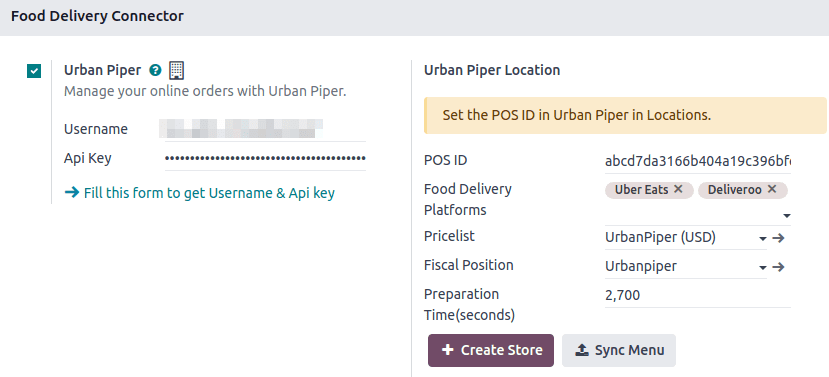
محصولات¶
برای در دسترس قرار دادن محصولات به صورت جداگانه،
برو به .
هر محصولی را انتخاب کنید تا فرم محصول آن باز شود.
به برگه نقطه فروش بروید.
قسمت Urban Piper را تکمیل کنید:
قسمت موجود در تحویل غذا را با صندوق فروش مورد نظر پر کنید.
در صورت تمایل، فیلد نوع وعده غذایی را تنظیم کنید و دکمههای پیشنهاد شده است و حاوی الکل است را فعال کنید.
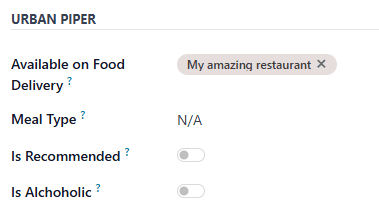
برای فراهم کردن چندین محصول برای تحویل غذا به صورت همزمان،
برو به .
برای تغییر به نمای لیست، روی آیکون لیست () کلیک کنید.
محصولات را انتخاب کنید.
در ستون موجود در تحویل غذا، POS مورد نظر را وارد کنید.
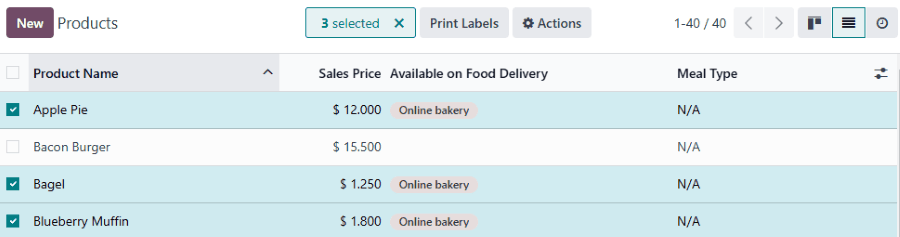
توجه
در حال حاضر، UrbanPiper از محصولات ترکیبی پشتیبانی نمیکند.
بهعنوان یک راهحل، یک محصول ایجاد کنید و گزینههای ترکیبی را بهصورت ویژگیها و انواع تعریف کنید.
همگامسازی¶
برای در دسترس قرار دادن محصولات در پلتفرمهای تحویل غذا، حساب UrbanPiper خود را همگامسازی کنید:
به تنظیمات نقطه فروش بروید.
به بخش اتصالدهنده تحویل غذا پایین بروید.
دکمه همگامسازی منو را کلیک کنید.
برچسب زمانی آخرین همگامسازی در زیر دکمههای ایجاد فروشگاه و همگامسازی منو بهروزرسانی میشود.
توجه
یک همگامسازی موفقیتآمیز یک اعلان را فعال میکند.
فرآیند همگامسازی ممکن است ۲ تا ۳ دقیقه طول بکشد تا تغییرات در پلتفرم UrbanPiper Atlas منعکس شود.
راهاندازی عملیاتی¶
به برگه مکانها <https://atlas.urbanpiper.com/locations> در حساب Atlas خود بروید.
مکان مورد نظر را برای فعالسازی انتخاب کنید، سپس روی درخواست برای فعالسازی کلیک کنید.
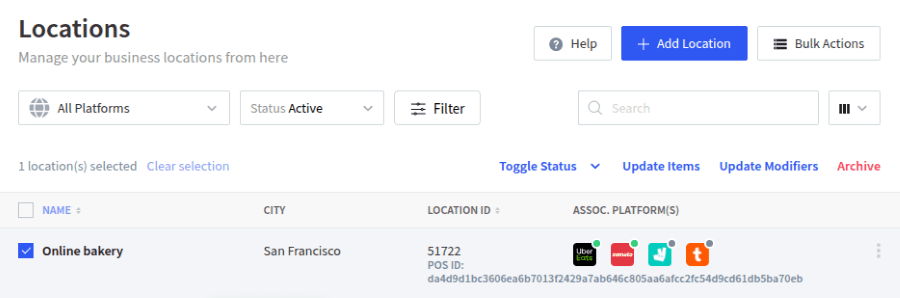
در پنجره پاپآپ:
پلتفرم(های) مورد نظر را برای فعالسازی انتخاب کنید و روی بعدی کلیک کنید.
:گuilabel:`شناسه پلتفرم` و :گuilabel:`آدرس پلتفرم` را در فیلدهای مربوطه وارد کنید تا ارتباط بین پلتفرم و UrbanPiper برقرار شود.
روی دکمه درخواست برای فعالسازی کلیک کنید.
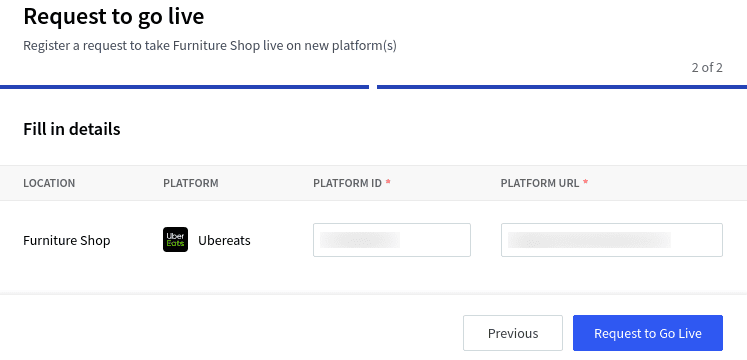
توجه
برای یافتن شناسه پلتفرم و آدرس پلتفرم مکان،
برای باز کردن فرم تنظیمات، روی موقعیت کلیک کنید.
پارامترهای موقعیت در برگه HUB در دسترس هستند.
تأیید کنید که موقعیت مکانی شما فعال است:
به برگه مکانها <https://atlas.urbanpiper.com/locations> در حساب Atlas خود بروید.
هر ارائهدهندهای را در ستون پلتفرمهای مرتبط انتخاب کنید تا وضعیت آن پلتفرم را برای این موقعیت بررسی کنید.
جریان سفارش¶
یک سفارش که از طریق پلتفرم تحویل تنظیمشده ثبت شده است، یک اعلان را فعال میکند. برای مدیریت این سفارشها، نمای لیست سفارشها را باز کنید با:
کلیک کردن روی بررسی سفارشها در پنجره اعلان.
کلیک بر روی آیکون به شکل کیف برای سفارشهای آنلاین و جدید.
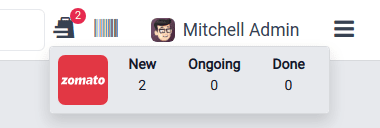
توجه
کلیک کردن روی این آیکون تعداد سفارشها در هر مرحله را نمایش میدهد: جدید، در حال انجام و انجام شده.
دکمه جدید نشاندهنده سفارشهای تازه ثبتشده است، در حال انجام برای سفارشهای پذیرفتهشده است، و انجامشده برای سفارشهایی است که آماده تحویل هستند.
سپس،
سفارش مورد نظر را انتخاب کنید.
دکمه قبول را کلیک کنید.
زمانی که یک سفارش پذیرفته میشود، وضعیت سفارش آن از ثبت شده به تأیید شده تغییر میکند و بهصورت خودکار در نمایشگر آمادهسازی نمایش داده میشود.
زمانی که سفارش آماده است،
نمایش لیست سفارشها را باز کنید.
سفارش را انتخاب کنید.
روی دکمه علامتگذاری بهعنوان آماده کلیک کنید. وضعیت وضعیت سفارش از تأیید شده به غذا آماده است تغییر میکند و وضعیت از در حال انجام به پرداخت شده تغییر میکند.
رد سفارش¶
گاهی اوقات، فروشگاه یا رستوران ممکن است بخواهد یک سفارش را رد کند. در این صورت، نمای لیست سفارشها را باز کنید،
سفارش مورد نظر را انتخاب کنید.
روی دکمه رد کردن کلیک کنید.
یکی از دلایل موجود در پنجره بازشو را انتخاب کنید.
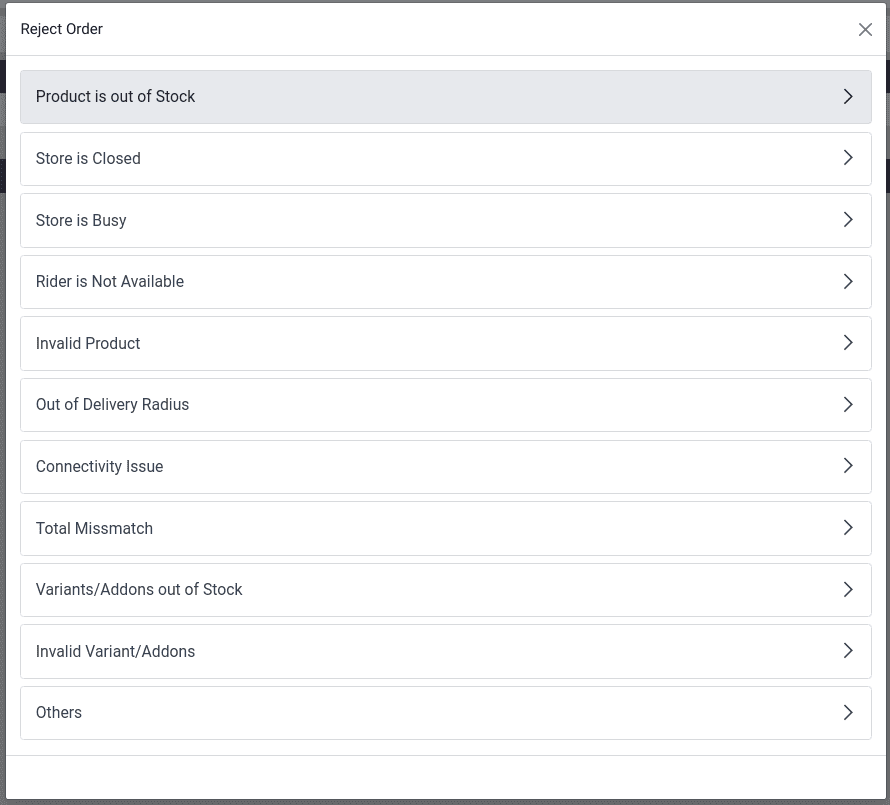
مهم
سفارشهای Swiggy نمیتوانند بهطور مستقیم رد شوند. تلاش برای رد کردن یک سفارش باعث میشود که پشتیبانی مشتریان Swiggy با رستوران تماس بگیرد. بهطور مشابه، Deliveroo، JustEat و HungerStation نیز اجازه رد کردن سفارش را نمیدهند. همواره دستورالعملهای ارائهدهنده مربوطه را برای مدیریت چنین مواردی دنبال کنید.